네트워크를 공용에서 사설로 전환해야 하는 몇 가지 이유가 있습니다. 주된 이유는 승인되지 않은 장치가 액세스하지 못하도록 가정 또는 사무실 네트워크를 보호하기 위해서입니다. Wi-Fi 지원 장치가 풍부하기 때문에 네트워크 설정을 쉽게 변경할 수 있습니다.
이 문서에서는 Windows 10에서 PowerShell 또는 레지스트리 편집기를 사용하는 것과 같이 Wi-Fi 네트워크를 비공개로 변경하는 여러 방법을 보여줍니다.
Wi-Fi 설정을 사용하여 공용 네트워크에서 사설 네트워크로 전환
Wi-Fi 설정을 사용하여 네트워크를 공개에서 비공개로 변경하려면:
- 작업 표시줄의 오른쪽 끝에 있는 Wi-Fi 네트워크 아이콘을 클릭합니다.
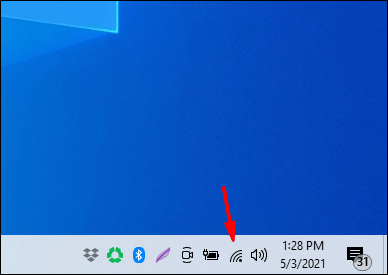
- 선택하다 속성 연결된 Wi-Fi 네트워크에서
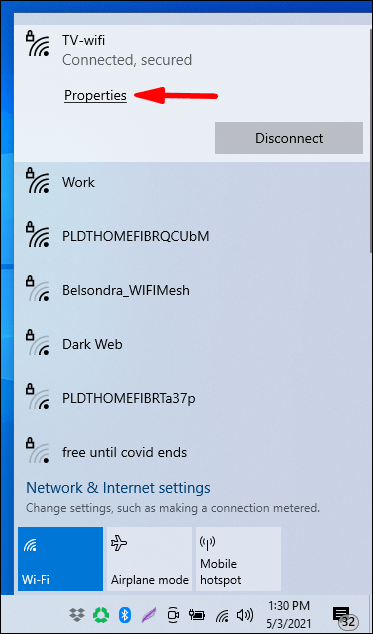
- 에서 네트워크 프로필 , 선택하다 사적인 .
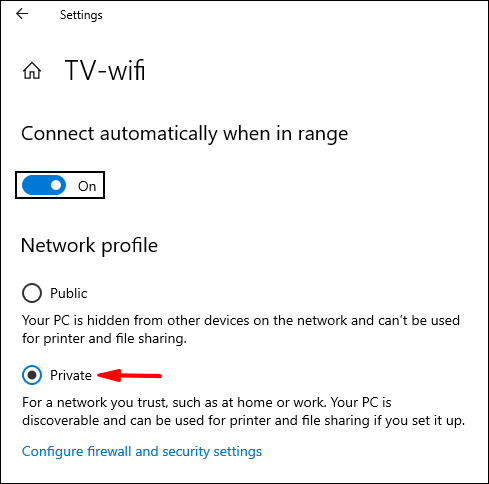
이더넷 LAN 설정을 사용하여 공용 네트워크에서 사설로 전환
이더넷 LAN 설정을 사용하여 네트워크를 공개에서 비공개로 변경하려면:
- 열려있는 설정 시작 메뉴에서.
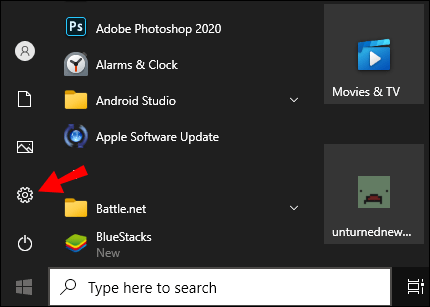
- 여기에서 선택 네트워크 및 인터넷 설정 옵션.
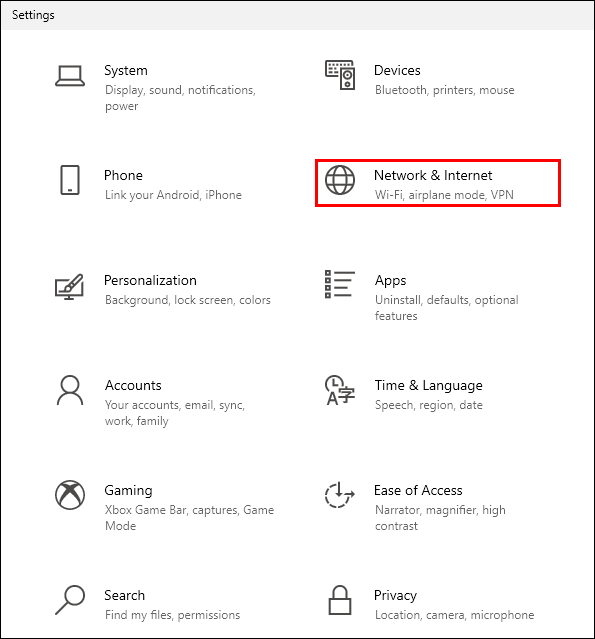
- 선택하다 이더넷 왼쪽 메뉴에서
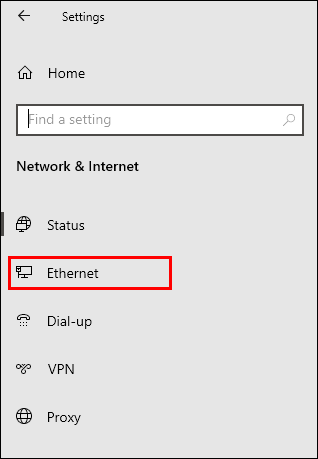
- 연결 이름을 클릭합니다.
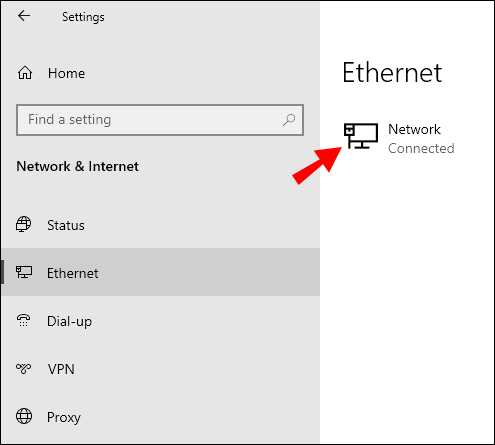
- 선택하다 사적인 .
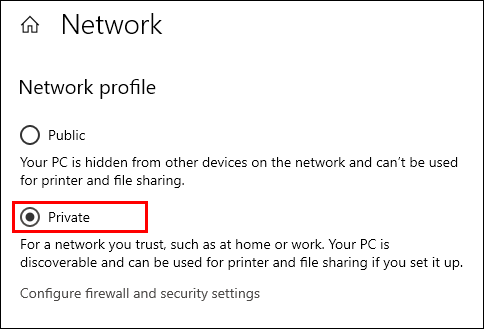
레지스트리를 사용하여 공용 네트워크에서 개인 네트워크로 전환
메모 :Re의 단 하나의 실수핵심Editor는 전체 시스템을 손상시킬 가능성이 있으므로 다음에서 백업을 생성하는 것이 좋습니다. 전진.
- 레지스트리 편집기를 열면 다음을 클릭하십시오. 파일 > 내보내기 안전한 위치에 백업을 저장합니다. 문제가 발생하면 백업을 가져올 수 있습니다.
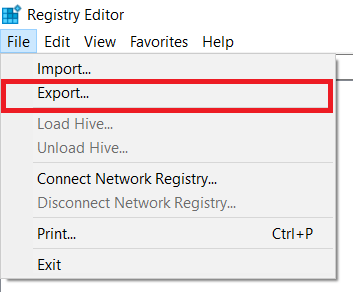
레지스트리 편집기를 사용하여 네트워크 위치를 공개에서 비공개로 변경하려면:
- 실행 상자를 시작하려면 윈도우 + R.
- |_+_|'를 입력한 다음 입력하다 .
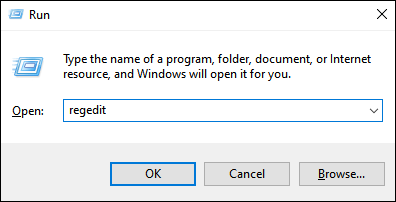
- 레지스트리 편집기의 왼쪽 창에서 다음 키로 이동합니다.
|_+_|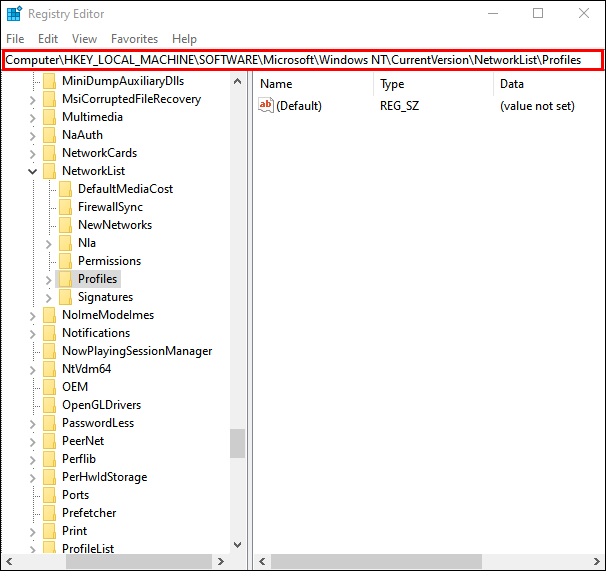
- 왼쪽 창에서 프로필 열쇠.
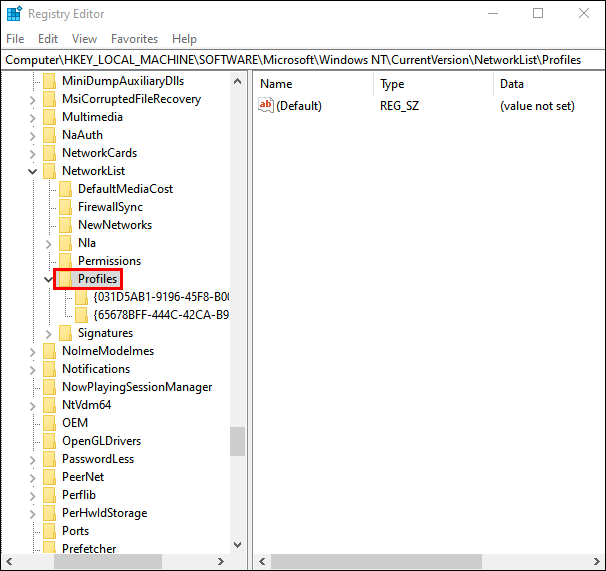
- 하위 키를 클릭하여 현재 네트워크 연결 이름과 일치하는 ProfileName을 찾으십시오.
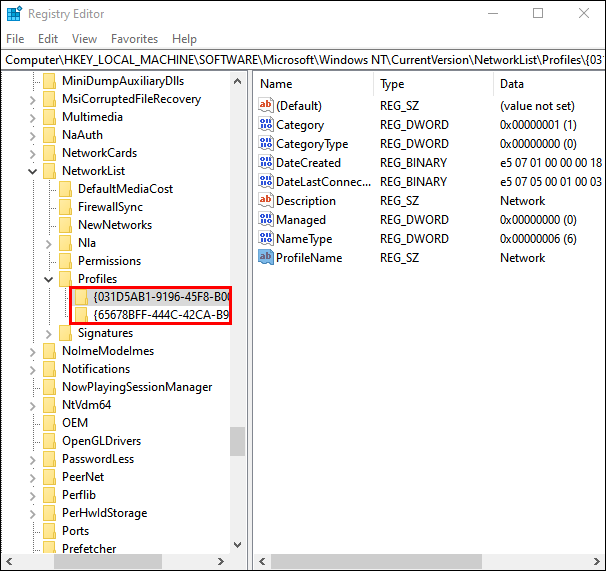
- 올바른 하위 키를 찾으면 오른쪽 창에서 범주 그리고 편집 DWORD 다음에:
|_+_|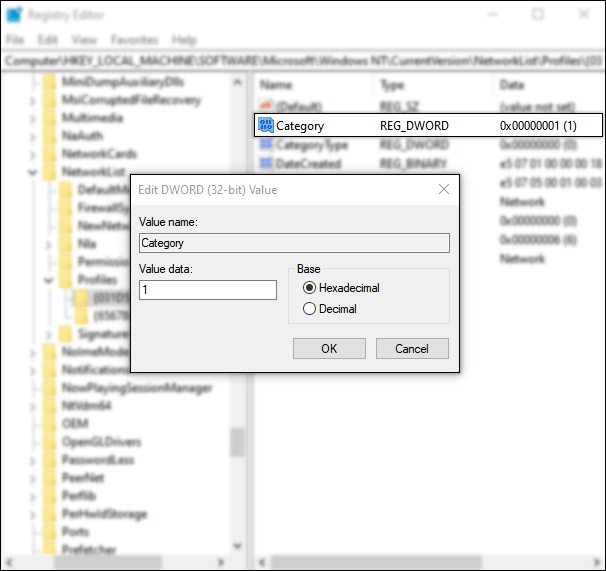
- 새 네트워크 위치를 적용하려면 컴퓨터를 재부팅하십시오.
PowerShell을 사용하여 공개 네트워크에서 비공개로 전환
PowerShell을 사용하여 네트워크 설정을 공개에서 비공개로 변경하려면 먼저 관리자 액세스를 활성화하십시오.
c : /windows/system32/energy-report.html
- 클릭 시작 그런 다음 입력명령검색 표시줄에.
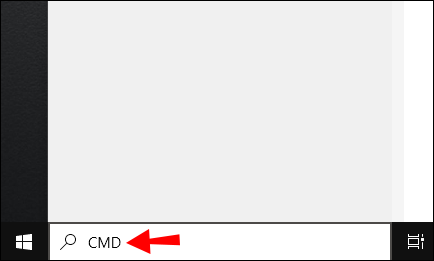
- 를 마우스 오른쪽 버튼으로 클릭 명령 프롬프트 , 선택 관리자 권한으로 실행 .
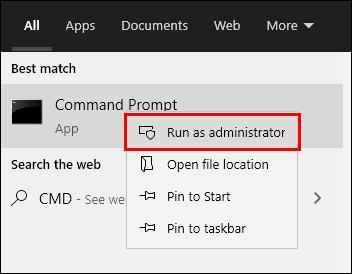
- 관리자 권한을 부여하기 위해 관리자의 사용자 이름과 비밀번호를 입력하라는 메시지가 표시될 수 있습니다.
- 입력: |_+_| 입력하다 .
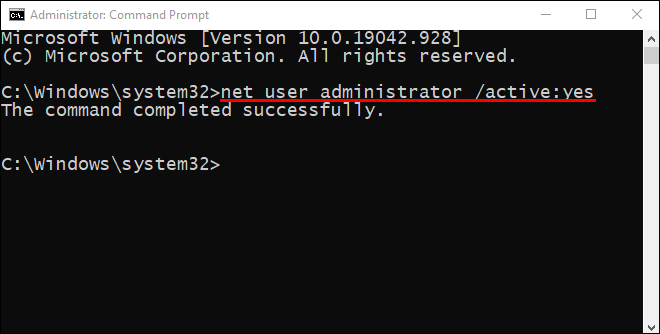
이제 PowerShell을 실행한 다음:
- 현재 네트워크 연결의 이름과 속성을 나열하려면 다음 명령 |_+_|을 붙여넣거나 입력한 다음 입력하다 .
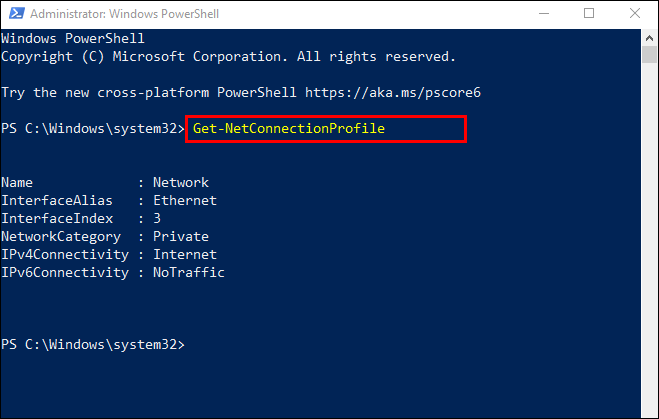
- 네트워크 위치를 공개에서 비공개로 변경하려면 다음 명령을 입력하십시오. NetworkName을 네트워크 이름으로 바꾸십시오.
|_+_|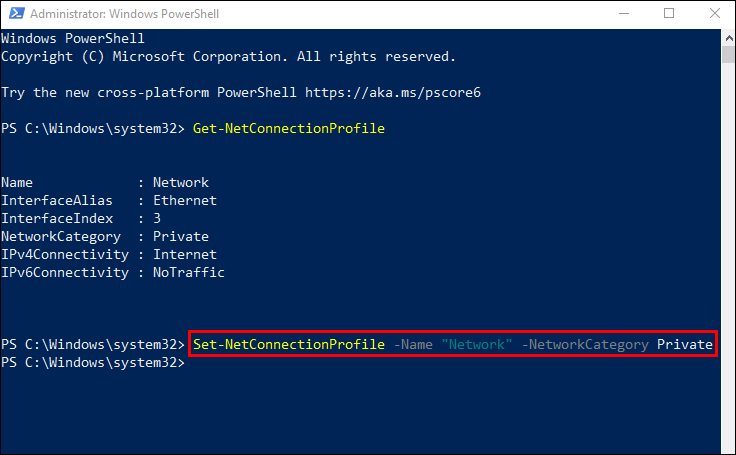
- 네트워크 위치를 다시 공개로 변경하려면:
|_+_|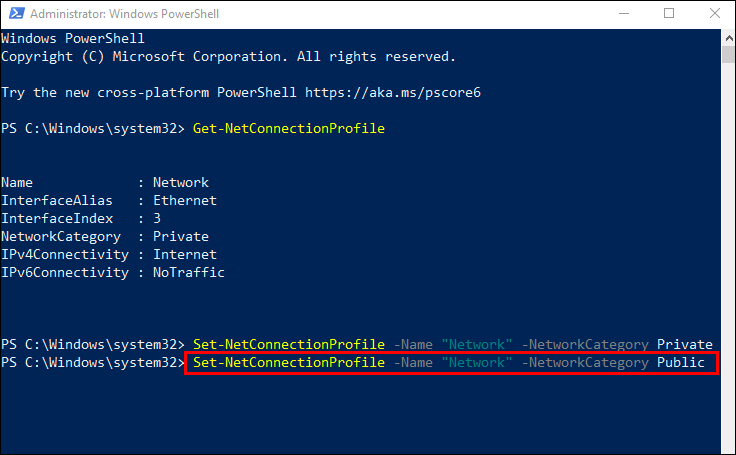
- 네트워크 위치를 다시 공개로 변경하려면:
로컬 그룹 정책 편집기를 사용하여 공용 네트워크에서 개인용으로 전환
로컬 그룹 정책 편집기를 사용하여 공용 네트워크에서 사설 네트워크로 변경:
- 다음을 클릭하여 로컬 그룹 정책 편집기에 액세스합니다. 시작 그런 다음 입력 |_+_| 검색 상자에 다음 입력하다 .
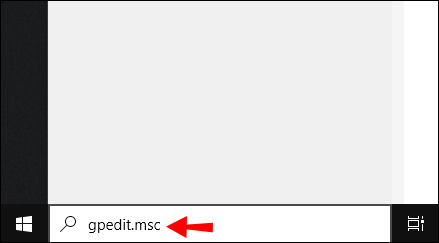
- 이제 컴퓨터 구성Windows 설정보안 설정네트워크 목록 관리자 정책 .
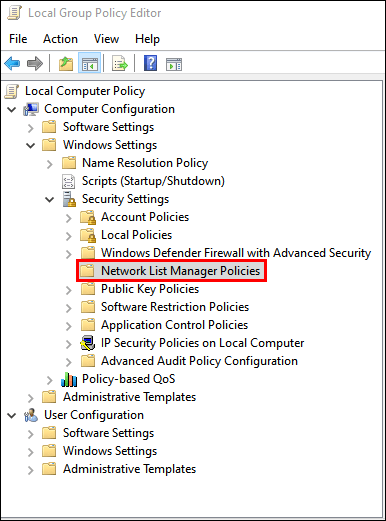
- 그런 다음 두 번 클릭하십시오. 미확인 네트워크 .
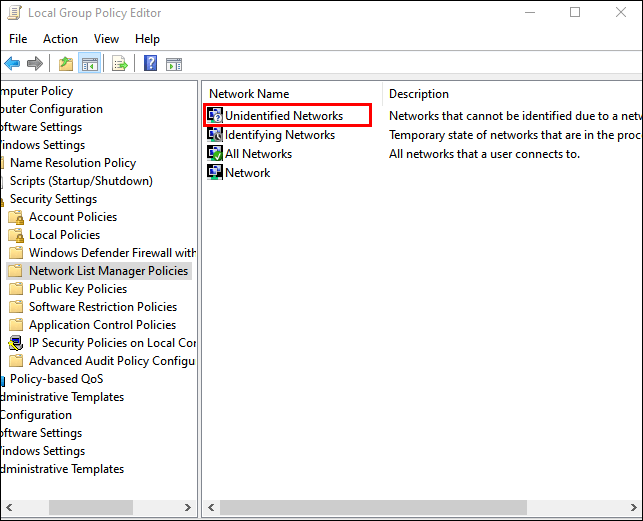
- 에서 위치 유형 상자, 선택 사적인 옵션.
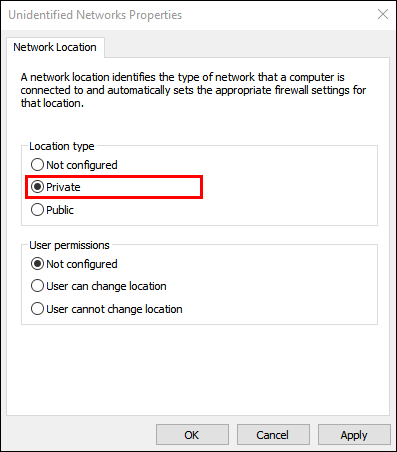
사설 및 공용 네트워크 FAQ
내 공용/사설 네트워크 설정을 사용자 지정할 수 있습니까?
공용 및 사설 네트워크 설정을 사용자 지정하려면:
1. 클릭 시작 작업 표시줄에서.

2. 그런 다음 선택 설정 > 네트워크 및 인터넷 .
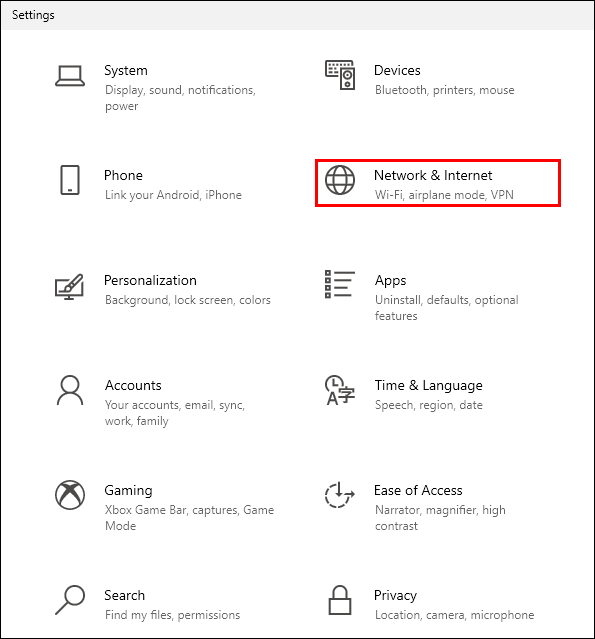
3. 선택 고급 공유 옵션 변경 , 아래에서 발견 고급 네트워크 설정 .

4. 확장 사적인 또는 공공의 , 원하는 옵션(예: 프린터 공유 끄기)에 대한 라디오 버튼을 선택합니다.
네트워크를 공개로 설정하려는 이유는 무엇입니까?
네트워크를 다음과 같이 설정합니다. 공공의 커피숍이나 도서관과 같은 공공 장소에서 Wi-Fi에 연결합니다. 이 시간 동안 홈 그룹을 설정한 경우에도 컴퓨터가 다른 장치에 표시되지 않으며 네트워크에서 다른 장치를 검색하려고 시도하지 않습니다. Windows는 파일 공유 검색 기능도 비활성화합니다.
네트워크를 비공개로 설정하려는 이유는 무엇입니까?
네트워크를 비공개로 설정하는 것은 연결해야 할 수 있는 신뢰할 수 있는 장치로 구성된 가정 또는 사무실 네트워크 환경에 적합합니다. 검색 기능이 활성화되고 파일, 미디어 및 기타 네트워크 기능을 공유하기 위해 네트워크의 다른 컴퓨터에서 귀하의 컴퓨터를 볼 수 있습니다.
홈 그룹을 사용하여 네트워크를 비공개로 변경할 수 있습니까?
홈 그룹에는 네트워크 연결을 변경하는 기능이 없습니다.
홈 그룹 설정 프로세스 중에 컴퓨터의 네트워크 개인 정보 설정을 변경하라는 메시지가 표시될 수 있습니다. 인터넷 연결 설정(무선 또는 이더넷 케이블)에 따라 Wi-Fi 설정 또는 네트워크 및 인터넷 설정 옵션.
Wi-Fi 설정을 사용하여 네트워크를 비공개로 변경하려면:
1. 작업 표시줄의 맨 오른쪽에 있는 Wi-Fi 네트워크 아이콘을 클릭합니다.
2. 선택 속성 연결된 Wi-Fi 네트워크에서
3. 부터 네트워크 프로필 , 선택하다 사적인 .
이더넷 LAN 설정을 사용하여 네트워크를 비공개로 변경하려면:
1. 열기 설정 시작 메뉴에서.
2. 선택 네트워크 및 인터넷 설정 옵션.
3. 선택 이더넷 .
4. 연결 이름을 클릭합니다.
5. 선택 사적인 .
Windows 10에서 홈 그룹을 어떻게 만듭니까?
1. 입력홈 그룹작업 표시줄의 검색 표시줄에서 다음을 클릭합니다. 홈 그룹 .
2. 클릭 홈 그룹 만들기 그리고 다음 .
3. 홈 그룹과 공유하려는 장치 및 라이브러리를 선택한 다음 다음 .
4. 화면에 나타나는 비밀번호를 기록해 둡니다. 이렇게 하면 다른 PC가 홈 그룹에 액세스할 수 있습니다.
5. 클릭 마치다 .
홈 그룹에 다른 컴퓨터를 추가하려면:
1. 다시 입력홈 그룹검색 창에서 클릭하고 홈 그룹 .
2. 클릭 지금 가입하세요 그 다음에 다음 .
3. 공유하려는 장치와 라이브러리를 선택한 다음 다음 .
4. 홈 그룹 암호를 입력한 다음 다음 .
5. 클릭 마치다 .
Spotify를 불일치에 연결하는 방법
개별 파일 또는 폴더를 공유하려면:
1. 유형파일 탐색기작업 표시줄의 검색 텍스트 필드에 입력한 다음 파일 탐색기 .
2. 항목을 클릭한 다음 공유하다 옵션.
3. 컴퓨터 설정, 네트워크 연결 여부 및 네트워크 유형에 따라 옵션을 선택하십시오. 와 주 그룹:
· 항목을 공유할 사람의 계정을 선택합니다.
· 홈 그룹 구성원과 공유하려면 홈 그룹 옵션을 선택합니다(예: 라이브러리).
· 클릭 공유하다 탭, 다음 공유 중지 폴더나 파일이 공유되지 않도록 합니다.
· 클릭 공유하다 탭, 다음 홈 그룹 보기 또는 홈 그룹(보기 및 편집) 폴더 또는 파일에 대한 액세스 수준을 수정합니다.
· 선택하다 고급 공유 위치 공유(예: 시스템 폴더).
프린터를 공유/공유 중지하려면:
1. 입력홈 그룹검색 창에 클릭하고 홈 그룹 .
2. 선택 홈 그룹과 공유 중인 항목 변경 .
3. 클릭 공유 또는 공유되지 않음 옆에 프린터 및 장치 .
4. 그럼 마치다 .
인터넷 연결을 안전하게 유지하려면 어떻게 해야 합니까?
다음은 승인되지 않은 사용자가 홈 네트워크에서 Wi-Fi에 액세스하는 것을 방지하기 위해 고려해야 할 4가지 사항입니다.
라우터 및 네트워크 이름 바꾸기
라우터를 처음 설정하고 실행 중이면 함께 제공되는 일반 사용자 이름과 비밀번호를 변경하십시오. 라우터와 함께 제공되는 사용자 이름과 비밀번호는 공개 기록이므로 변경되지 않은 경우 Wi-Fi에 쉽게 액세스할 수 있습니다.
강력한 암호 사용
다음을 통해 암호를 더 강력하게 만드십시오.
· 최소 16자 이상으로 작성합니다.
· 개인정보나 흔한 표현을 사용하지 않습니다.
· 숫자, 특수문자, 대소문자 혼용 사용.
· 고유한지 확인 비밀번호를 재사용하지 마십시오.
모든 것을 최신 상태로 유지
취약점이 감지될 때마다 라우터 제조업체는 라우터 펌웨어를 업데이트합니다. 보호를 유지하려면 매월 알림을 설정하여 라우터 설정이 최신 상태인지 확인하십시오.
암호화 켜기
라우터 암호화는 인터넷 연결을 보호하는 가장 쉬운 방법 중 하나입니다.
Firestick에서 앱을 다운로드하는 방법
1. 라우터 설정에서 보안 옵션을 찾습니다.

2. 그런 다음 WPA2 개인 설정을 찾습니다.
3. 해당 옵션이 없으면 WPA Personal을 선택합니다. 그러나 이것은 오래되고 취약한 라우터의 표시입니다. WPA2 암호화가 포함된 업데이트를 고려하십시오.

4. 암호화 유형을 다음으로 설정합니다. AES .

5. 암호 또는 네트워크 키를 입력합니다. 이 암호는 라우터 암호와 다르며 모든 장치를 Wi-Fi 네트워크에 연결하는 데 사용됩니다.

Wi-Fi 네트워크 보안
Windows 10은 공공 장소에서 인터넷에 액세스하기 위한 공개와 가정 또는 사무실 설정을 위한 비공개 사이에서 인터넷 연결 설정을 유연하게 전환할 수 있는 기능을 제공합니다. 다양한 방법을 사용하여 변경할 수 있습니다.
이제 네트워크를 공개에서 비공개로 변경하는 방법과 인터넷 연결의 보안을 강화하는 다른 방법을 배웠습니다. 설정을 변경하기 위해 어떤 방법을 사용하셨습니까? Wi-Fi/이더넷 랜 설정을 통해 또는 명령 프롬프트를 사용하여? 보다 안전한 홈 네트워크를 위해 더 많은 방법을 사용했습니까? 의견 섹션에 알려주십시오.

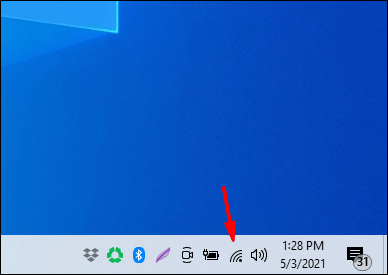
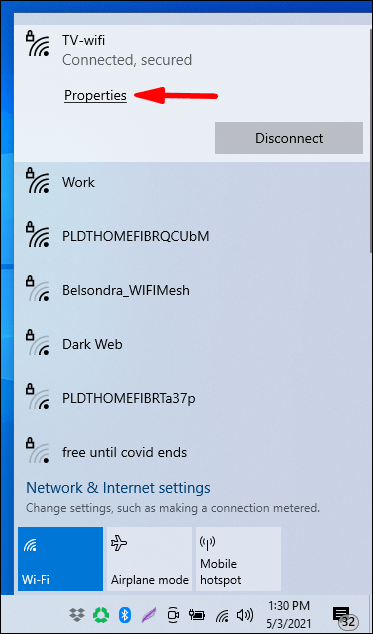
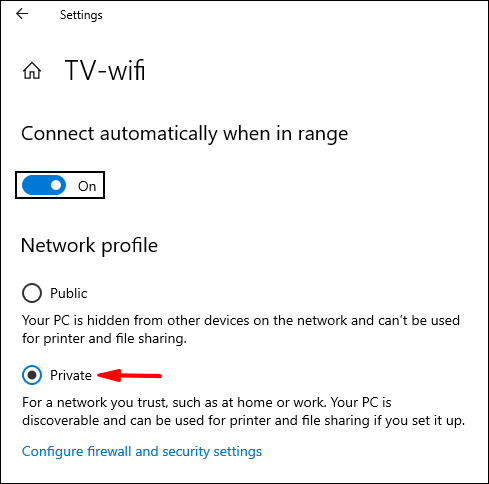
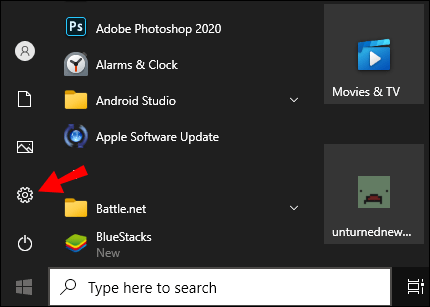
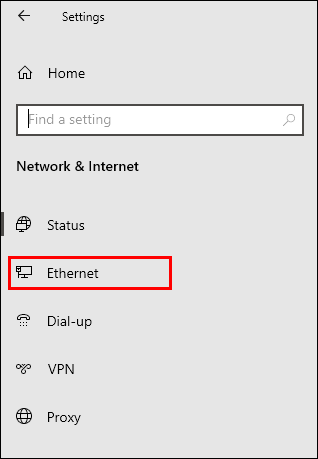
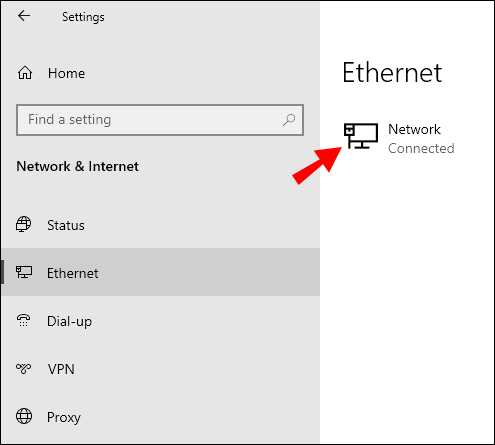
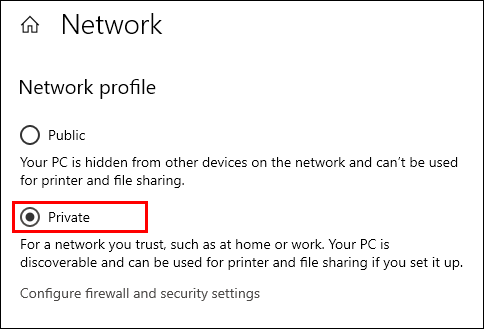
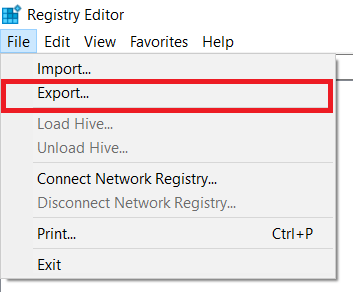
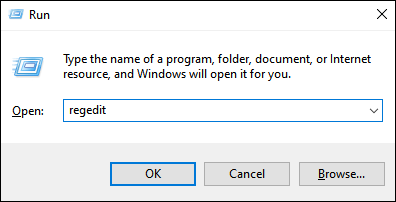
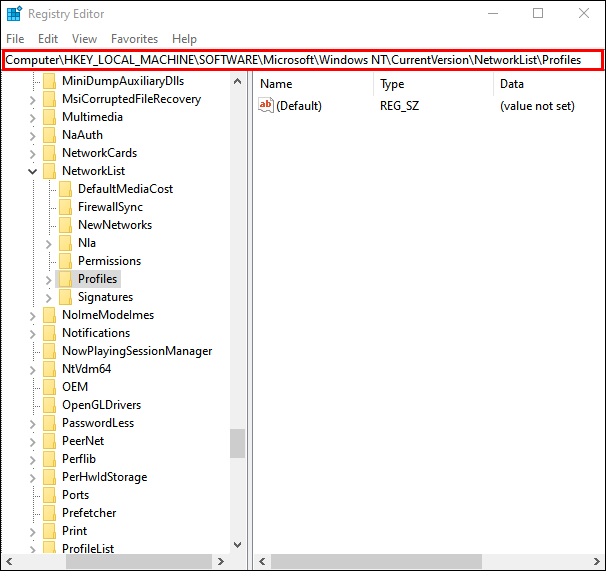
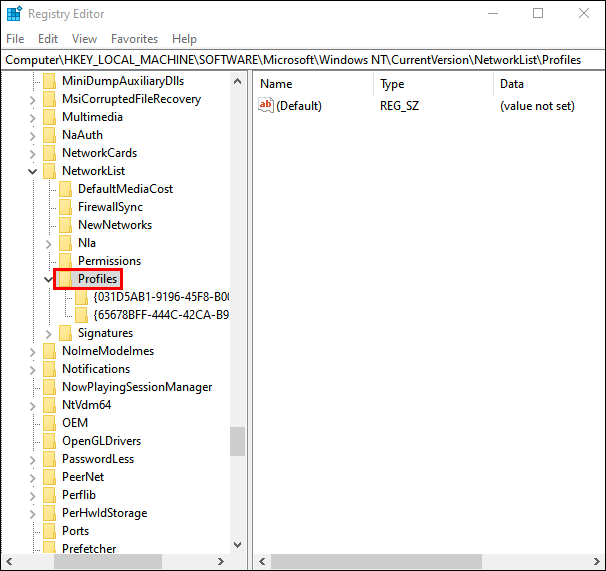
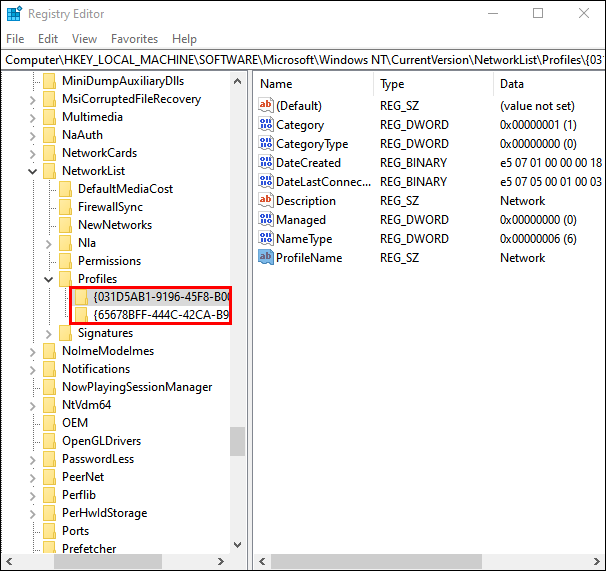
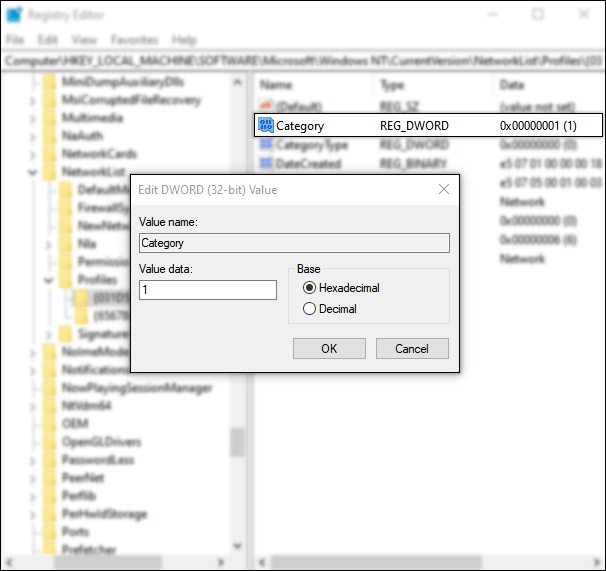
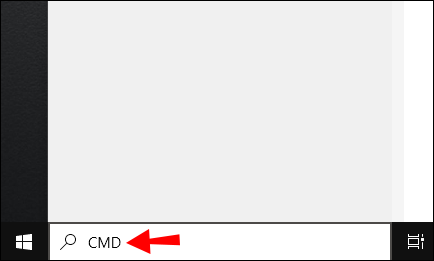
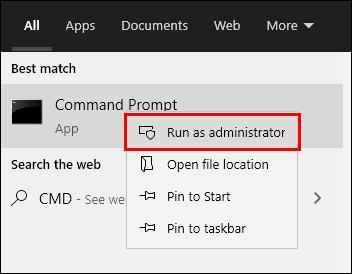
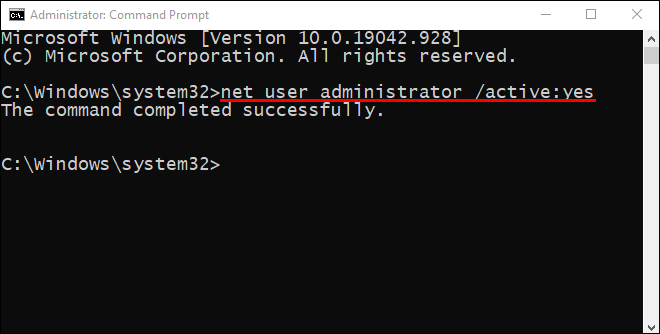
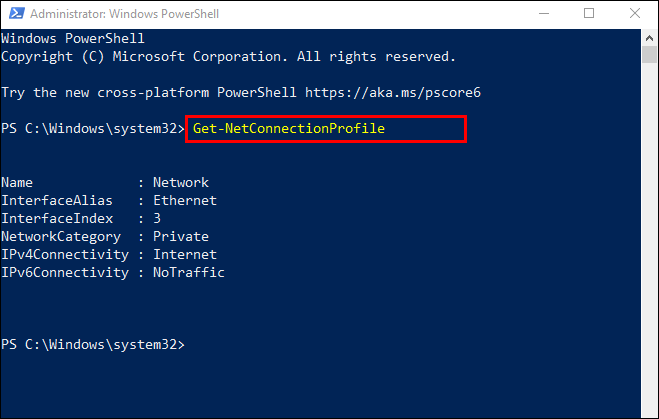
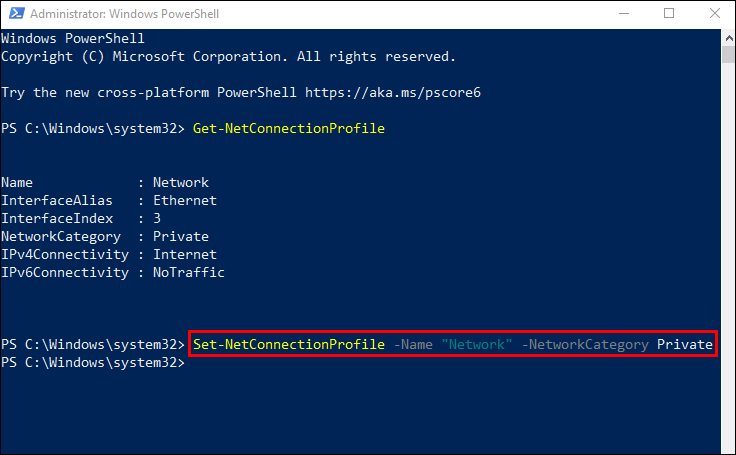
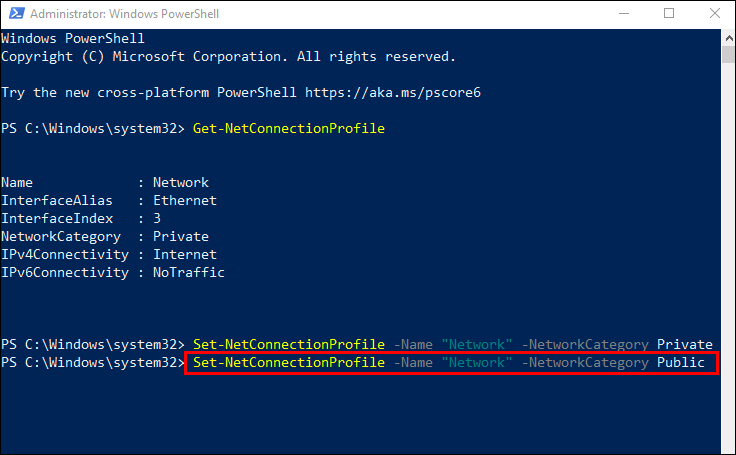
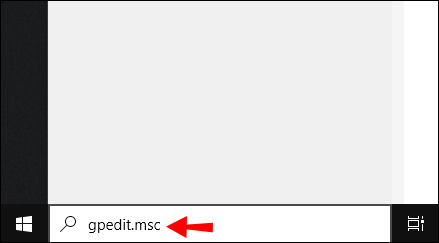
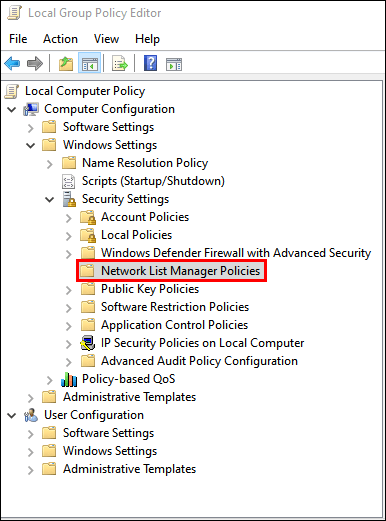
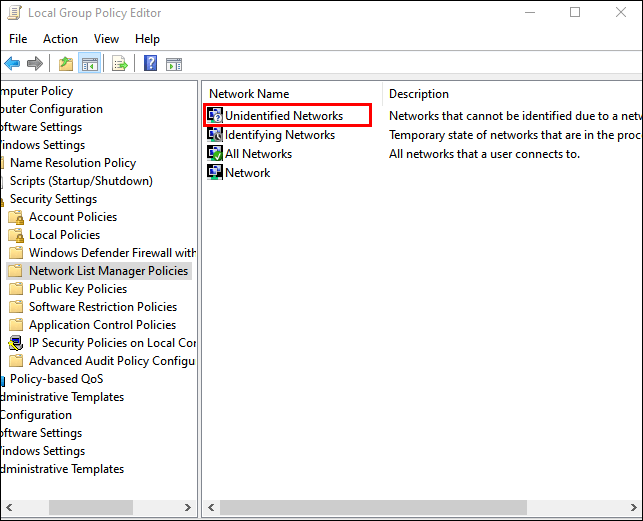
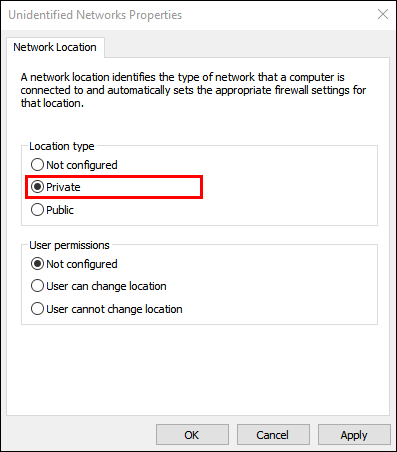
![셀룰러 데이터 네트워크를 활성화 할 수 없음 [수정]](https://www.macspots.com/img/smartphones/30/could-not-activate-cellular-data-network.jpg)







